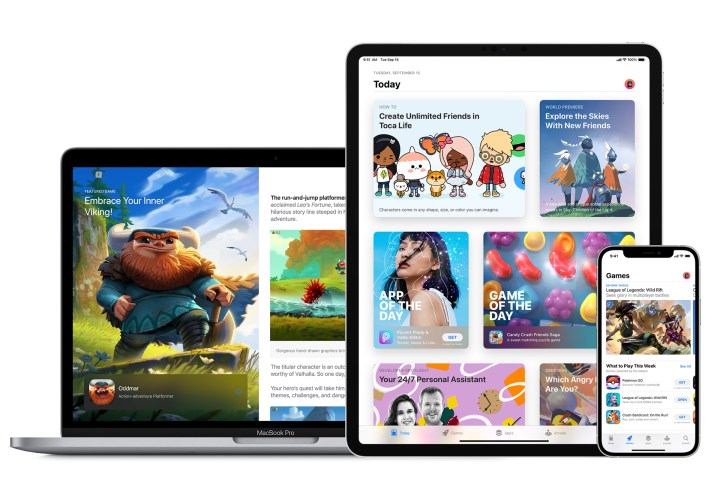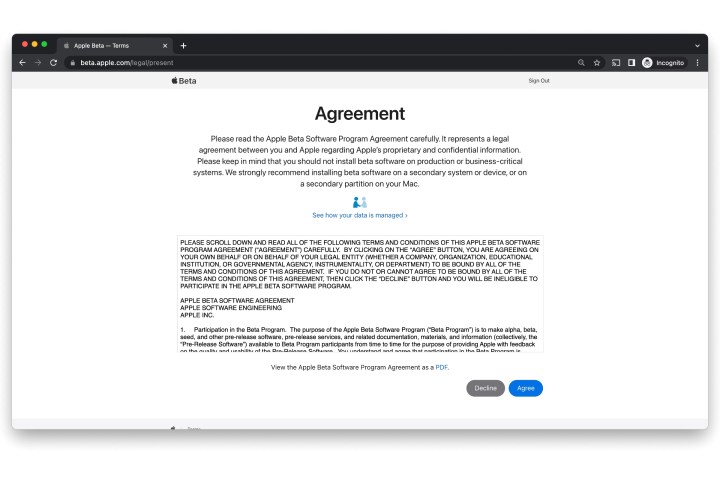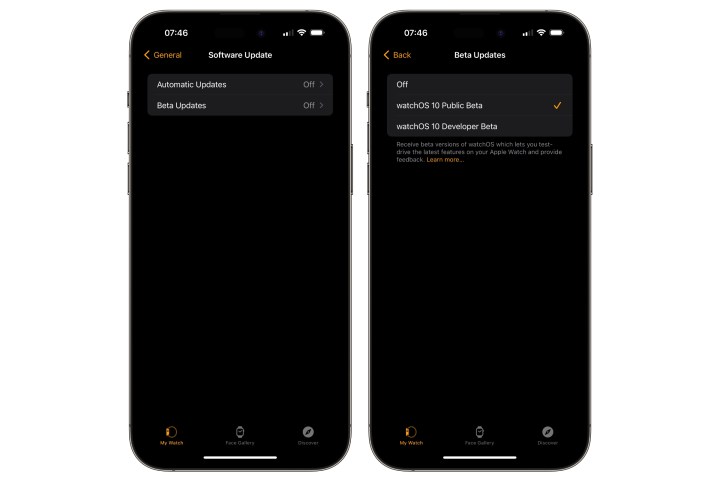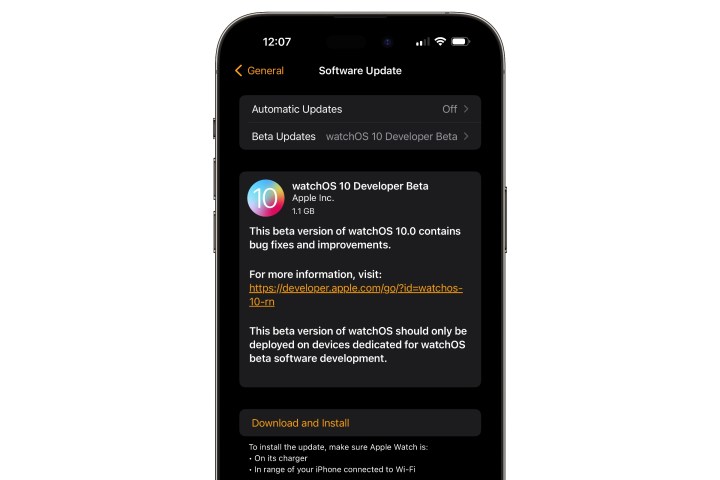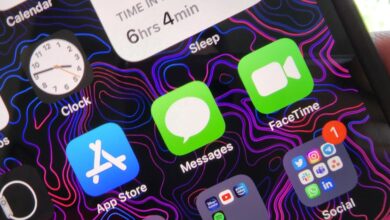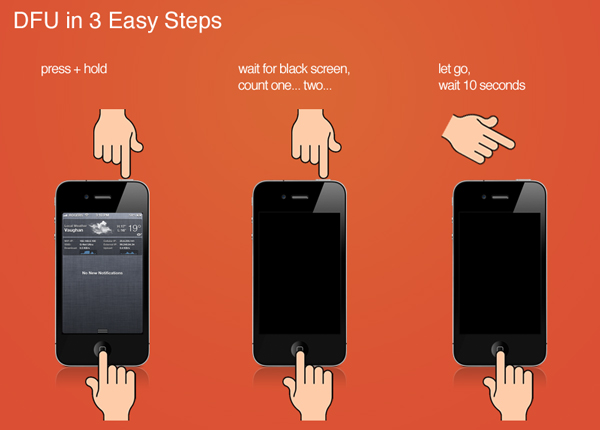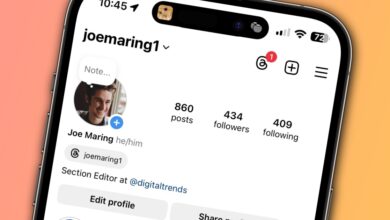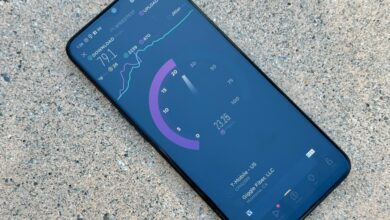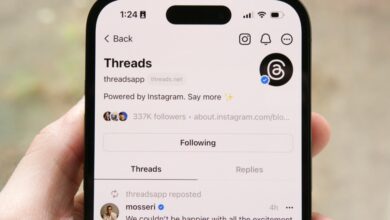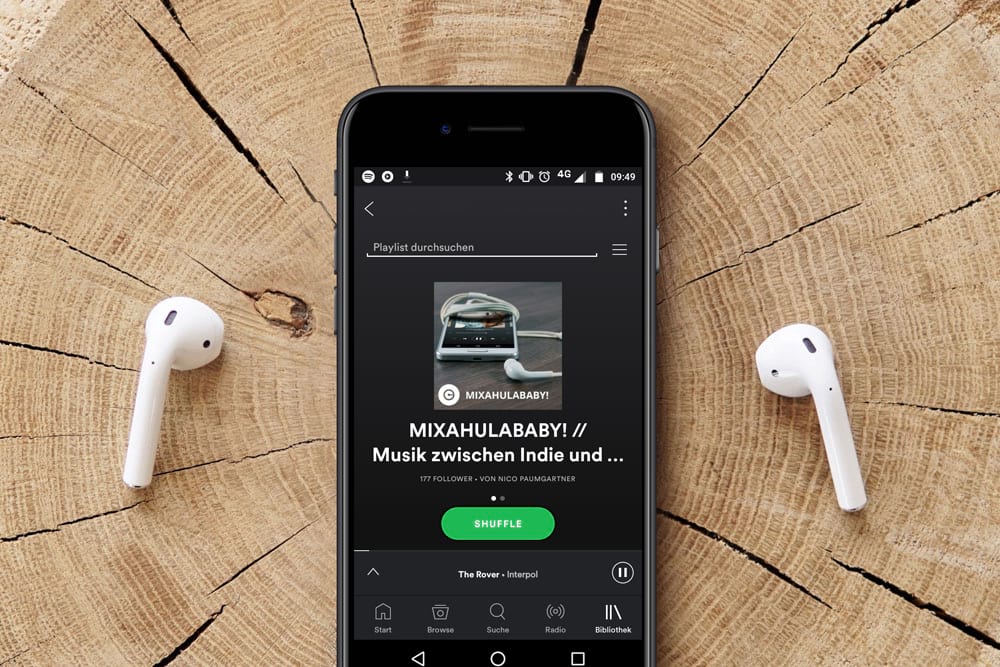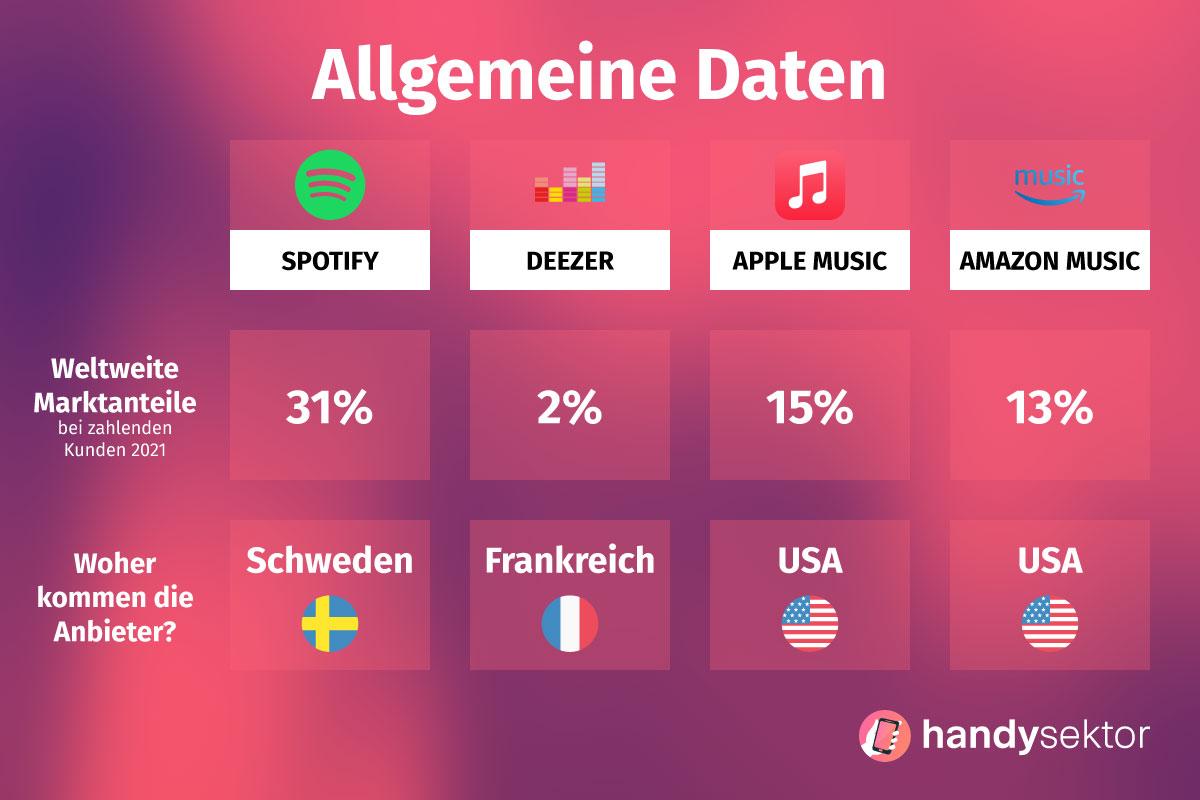So laden Sie die Betaversion von watchOS 10 auf Ihre Apple Watch herunter
Apple hat pünktlich auf der Worldwide Developers Conference (WWDC) im Juni seine neuen Betriebssystemversionen für 2023 vorgestellt, darunter iOS 17 für das iPhone und watchOS 10 für die Apple Watch.
Das diesjährige Apple Watch-Update ist besonders bemerkenswert, da es ein frisches neues Design für die Benutzeroberfläche des Wearables einführt – möglicherweise die größte Änderung in der Geschichte der Apple Watch. Das ist jedoch noch nicht alles, denn Apple hat auch einige nette Verbesserungen für die geistige und visuelle Gesundheit sowie leistungsstärkere Funktionen für Rad- und Wanderbegeisterte eingebaut.
Wie bei den anderen Software-Updates von Apple wird die endgültige Veröffentlichung von watchOS 10 voraussichtlich nicht vor diesem Herbst erscheinen. Allerdings hat Apple jetzt sein öffentliches Beta-Programm für alle geöffnet, die einen ersten Blick auf die Neuerungen der beliebten Smartwatch werfen möchten.
Die erste öffentliche Beta folgt auf eine Runde von Entwickler-Betas, die im Juni begann, nur wenige Stunden nach Abschluss der WWDC-Keynote. Obwohl Apple in diesem Jahr einiges geändert hat, indem es diese Entwickler-Betas breiter zugänglich gemacht hat, handelte es sich dabei immer noch um frühe Betas, die Entwicklern dabei helfen sollten, ihre Apps für die endgültige Veröffentlichung im Herbst vorzubereiten. Apple warnte die Leute ausdrücklich davor, diese Betaversionen nur auf einer Apple Watch zu installieren, die speziell für die Entwicklung von watchOS 10 vorgesehen ist.
Diese Richtlinie hat sich mit der Veröffentlichung der ersten öffentlichen Beta von watchOS 10 geändert, die in etwa der dritten Entwickler-Beta entspricht. Um es klarzustellen: Bei der öffentlichen Betaversion handelt es sich immer noch um eine Betaversion, daher sind alle Wetten auf Stabilität hinfällig, aber Apple ist eindeutig der Meinung, dass es für Erstanwender bereit ist, ihre Alltags-Wearables auszuprobieren.
Dennoch sollten Sie es sich vielleicht zweimal überlegen, bevor Sie zu Ihrer Apple Watch greifen. Anders als beim iPhone und iPad gibt es kein Zurück. Eine Apple Watch kann nicht auf eine frühere Version zurückgesetzt werden – zumindest nicht mit normalen Methoden. Apple verfügt über eine relativ neue Wiederherstellungsmodus-Funktion zur Neuinstallation von watchOS, die jedoch nur für Nischenfälle gedacht ist, in denen bei einer Apple Watch ein Problem auftritt. Es ist nicht dafür gedacht, dass Sie zu einer früheren Version von watchOS zurückkehren können. Das bedeutet, dass Sie bei Problemen mit der Betaversion von watchOS 10 mindestens bis zum Erscheinen der nächsten Beta dabei bleiben – vorausgesetzt, sie enthält einen Fix für alles, was Ihnen aufgefallen ist.
Beachten Sie, dass Sie auch die Betaversion von iOS 17 auf Ihrem iPhone ausführen müssen, bevor Sie die Betaversion von watchOS 10 auf Ihrer Apple Watch installieren können.
Joe Maring / Digitale Trends
Sichern Sie Ihre Apple Watch
Bevor Sie eine Betaversion eines Betriebssystems installieren, ist es immer eine gute Idee, ein aktuelles Backup Ihres Geräts zu erstellen – und das gilt umso mehr für eine Betaversion einer Apple Watch.
Die Anleitung dazu finden Sie in unserem Artikel zum Sichern Ihrer Apple Watch.
Obwohl Sie nicht damit rechnen sollten, eine Apple Watch auf eine ältere Version von watchOS wiederherstellen zu können, ist ein Backup dennoch nützlich, wenn in watchOS 10 etwas schief geht; Sie können die Dinge zumindest wieder in den Zustand zurückversetzen, in dem sie das Update installiert haben, und wenn Ihr Wearable völlig ausfällt, können Sie dieses Backup auf einer neuen Apple Watch mit watchOS 9 wiederherstellen.
Apfel
Registrieren Sie Ihre Apple-ID, um die Betas zu erhalten
Während jeder Zugang zu den öffentlichen Betaversionen von watchOS 10 erhalten kann, möchte Apple dennoch, dass Sie sich anmelden und einigen Geschäftsbedingungen zustimmen, bevor Sie sie zur Verfügung stellen. So wissen Sie, worauf Sie sich einlassen.
Glücklicherweise ist es ein sehr unkomplizierter Vorgang, bei dem Sie sich mit Ihrer vorhandenen Apple-ID auf der Beta-Software-Website von Apple anmelden müssen.
Schritt 1: Besuchen Sie die Website des Apple Beta-Programms unter beta.apple.com.
Schritt 2: Wählen Sie das Blau aus Melden Sie sich an Taste.
Schritt 3: Melden Sie sich auf dem nächsten Bildschirm mit Ihrer Apple-ID und Ihrem Passwort an.
Schritt 4: Reagieren Sie während des Anmeldevorgangs auf alle anderen normalen Eingabeaufforderungen. Wenn Sie die Seite mit der Apple Beta-Softwarevereinbarung erreichen, lesen Sie diese und wählen Sie das blaue Symbol aus Zustimmen Taste.
Jesse Hollington / Digitale Trends
Schritt 5: Sobald Sie zugestimmt haben, werden Sie zur Startseite des Beta-Softwareprogramms weitergeleitet. Sie können die Informationen hier durchlesen, aber solange Sie iOS 17 Beta und mindestens watchOS 9.5 auf Ihrer Apple Watch ausführen, sollten Sie bereit sein, mit dem nächsten Schritt fortzufahren.
Jesse Hollington / Digitale Trends
Aktivieren und installieren Sie die Betaversion von watchOS 10 auf Ihrer Apple Watch
Wie bei der iOS 17-Beta müssen Sie sich nicht mehr mit Konfigurationsprofilen herumschlagen, um Ihre Apple Watch zum Herunterladen und Installieren der watchOS-Betas zu autorisieren.
Stattdessen stellt Apple die Betaversionen von watchOS 10 jetzt direkt über eine Option im Software-Update-Bildschirm zur Verfügung. Solange Sie die Betaversion von iOS 17 auf Ihrem iPhone und watchOS 9.5 auf Ihrer Apple Watch ausführen und Ihre Apple-ID für den Empfang der Betaversionen aktiviert haben, sollte in der iPhone Watch-App eine zusätzliche Einstellung angezeigt werden, die dies ermöglicht um den passenden watchOS-Beta-Stream auszuwählen.
So aktivieren Sie iOS-Beta-Downloads auf Ihrer Apple Watch:
Schritt 1: Öffne das Betrachten App auf Ihrem iPhone.
Schritt 2: Wählen Allgemein.
Schritt 3: Wählen Software-Aktualisierung.
Schritt 4: Wählen Beta-Updates. Beachten Sie, dass dies nur angezeigt wird, wenn Ihr iPhone und Ihre Apple Watch erkennen, dass Ihre Apple-ID Teil eines Betaprogramms ist.
Auf dem nächsten Bildschirm wird eine Liste der Betas angezeigt, die mit Ihrer Apple-ID heruntergeladen werden können. Wenn Sie für beide Programme registriert sind, sehen Sie hier sowohl Entwickler-Betas als auch öffentliche Betas.
Schritt 5: Wählen Öffentliche Betaversion von watchOS 10.
Schritt 6: Wählen Zurück aus der oberen linken Ecke. Sie kehren zum Hauptbildschirm für die Softwareaktualisierung zurück und nach ein oder zwei Sekunden sollte die öffentliche Betaversion von watchOS 10 erscheinen.
Wenn Sie zuvor eine Entwickler-Betaversion von watchOS 10 installiert haben, wird die öffentliche Betaversion hier nur angezeigt, wenn es sich um eine neuere Version handelt als die Entwickler-Betaversion, die Sie bereits installiert haben. Bei den öffentlichen Betaversionen von Apple handelt es sich in der Regel um die gleichen Betaversionen, die Entwickler erhalten, jedoch um zwei oder drei Tage verzögert, um sicherzustellen, dass es keine schwerwiegenden Fehler gibt, bevor sie einem breiteren Publikum zugänglich gemacht werden.
Das heißt, wenn Sie am Entwickler-Betaprogramm teilnehmen und zum öffentlichen Betaprogramm wechseln möchten, müssen Sie die Einstellung jetzt auf die öffentliche Beta ändern und ein paar Wochen bis zum nächsten Entwickler-/öffentlichen Beta-Paar warten kommt.
Jesse Hollington / Digitale Trends
Schritt 7: Stellen Sie sicher, dass sich Ihre Apple Watch an einem Ladegerät befindet, sich in Reichweite Ihres iPhones befindet und mit einem WLAN verbunden ist.
Schritt 8: Wählen Herunterladen und installieren um mit der Installation der watchOS 10 Beta zu beginnen.
Es kann bis zu einer Stunde oder länger dauern, die Beta herunterzuladen, vorzubereiten und dann auf Ihrer Apple Watch zu installieren. Sobald die Betaversion heruntergeladen ist, muss Ihre Apple Watch zu mindestens 50 % aufgeladen sein und auf dem Ladegerät bleiben, bevor der Installationsvorgang beginnt.
Die Beta-Einstellung von watchOS 10 bleibt aktiviert, sodass Sie auf dem richtigen Weg sind, zukünftige Beta-Updates zu erhalten, indem Sie zu zurückkehren Software-Aktualisierung um nach den neuesten Betas zu suchen und diese herunterzuladen, sobald sie verfügbar sind.
Sie können das auch wechseln Beta-Updates Einstellung in Software-Aktualisierung Zu Aus wenn Sie den Empfang künftiger watchOS 10-Betas beenden oder zum öffentlichen Beta-Stream wechseln möchten, sobald dieser verfügbar ist. Dadurch wird Ihre Apple Watch nicht auf watchOS 9 zurückgesetzt, Sie bleiben jedoch bei der zuletzt installierten Betaversion und überspringen zukünftige Updates, bis die endgültige Version im Herbst erscheint. Da jedoch jede neue Beta-Version in der Regel zu Verbesserungen führt, empfehlen wir nicht, diese Funktion auszuschalten, es sei denn, Sie stellen fest, dass eine zukünftige Beta ein schwerwiegendes Problem mit sich bringt. In diesem Fall können Sie diese Version vorübergehend überspringen, indem Sie mit dem Zurückdrehen warten weiter, bis der nächste kommt.